При запуске MacBook горит яблоко и ничего не происходит
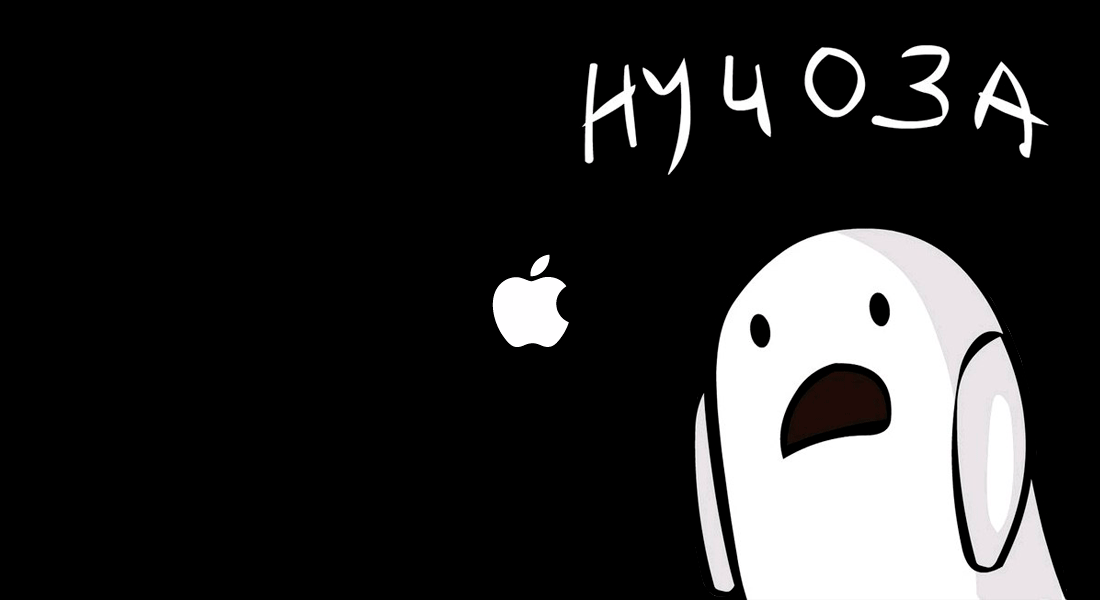
Как бы не были стабильны в работе яблочные ноутбуки и компьютеры, однако и с ними бывают проблемы. Вот и в этом случае вообще ничего не предвещало беды, просто MacBook Pro внезапно завис в процессе загрузки и дальше показа логотипа Apple дело не пошло.
Полюбовавшись какое-то время яблоком на чёрном фоне, стало понятно что система загружаться не собирается, а сам ноут реагирует только на принудительное выключение питания. Отсутствовал даже индикатор загрузки под логотипом. Почему так произошло осталось загадкой, я же расскажу как с этим можно бороться не прибегая к переустановке системы macOS.
Данное руководство позволит не затрагивая пользовательские файлы, настройки и документы привести в чувства MacBook и сильно ускорить процесс восстановления. Ну а полную переустановку системы оставим для совсем тяжёлых случаев.
Хотя чёрный экран с неподвижным логотипом вовсе не способствуют радужному настроению, на самом деле, устранить данную проблему не так уж и сложно.
Восстановление нормальной загрузки MacBook
1. Для начала полностью выключаем ноутбук или компьютер (уж не знаю, что там у вас, сути происходящего это не меняет, главное чтобы там была macOS) и запускаем его в режиме восстановления с нажатыми клавишами «Cmd»+«R».
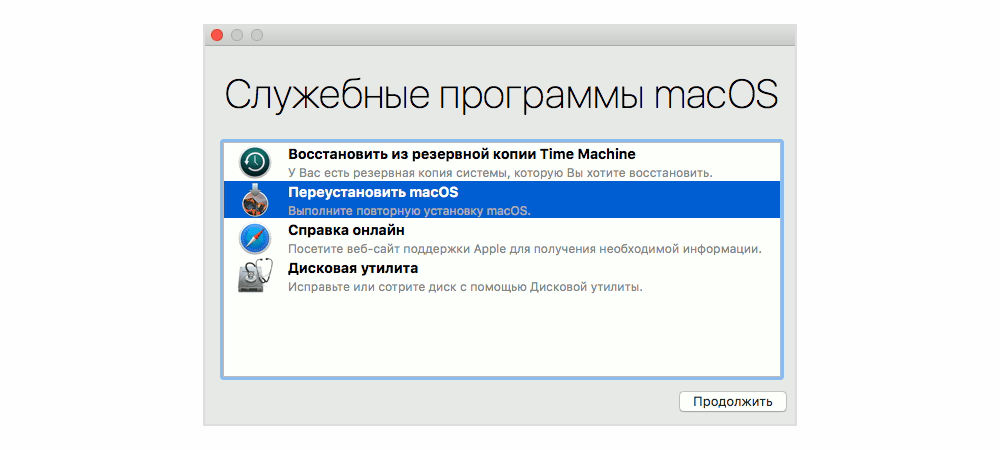
2. Тут выбираем язык и запускаем дисковую утилиту. Собственно, дисковая утилита нам нужна чтобы смонтировать диск с системой (по умолчанию он называется Macintosh HD) и узнать его точное название для последующей работы с ним в терминале.
Итак, в левой части активного окна видим наш диск Macintosh HD, название которого отображено светло-серым цветом, что указывает на то, что диск не смонтирован. В верхней панели дисковой утилиты находим кнопку «Подключить» и кликнув по ней монтируем диск.
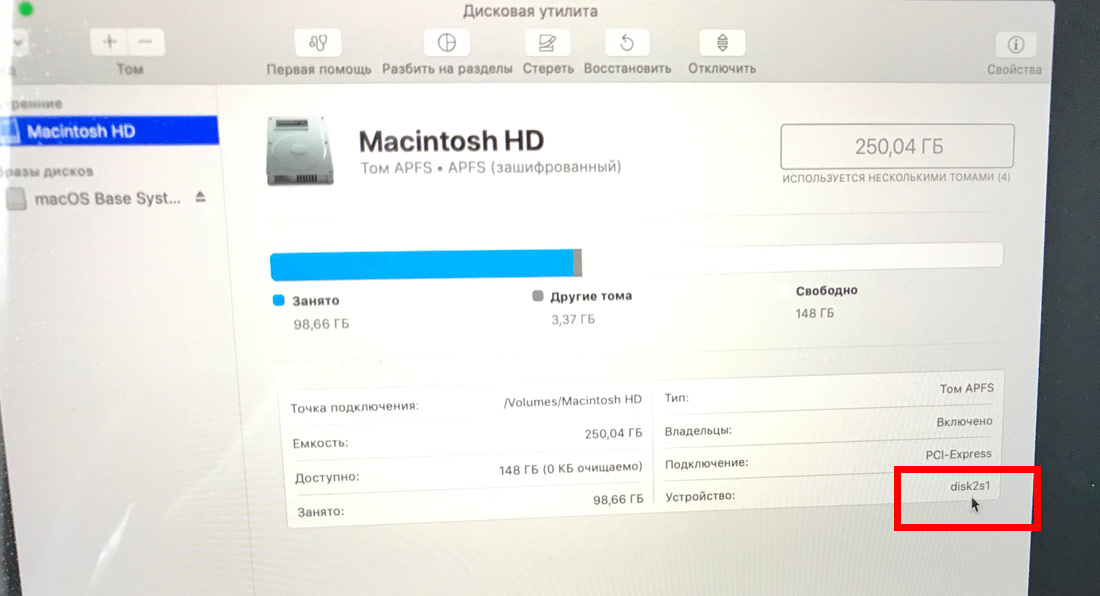
3. Запоминаем или записываем название диска (по умолчанию disk2s1) и выходим из дисковой утилиты.
4. В верхней панели на вкладке «Утилиты» находим «Терминал» и запустив его выполняем следующую команду:
diskutil apfs updatePreboot disk2s1
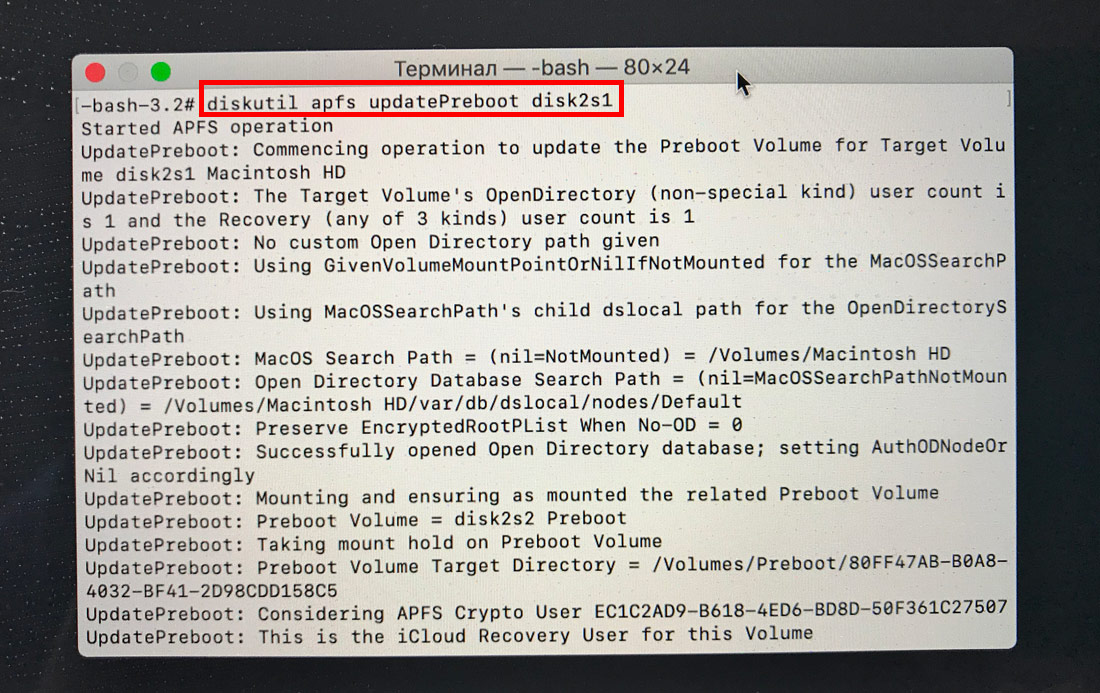
Ещё раз хочу обратить внимание на название диска (disk2s1). В большинстве случаев оно будет именно таким, но у вас может и отличаться (смотри предыдущий пункт).
После завершения выполнения команды останется перезагрузить устройство. По идее, macOS должна благополучно стартануть как и прежде. Если же магии не произошло, ваш случай оказался несколько сложнее и тут уже стоит рассматривать вариант с переустановкой системы.

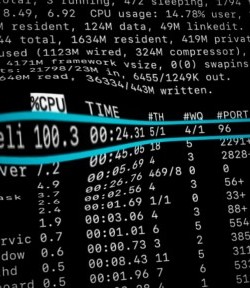

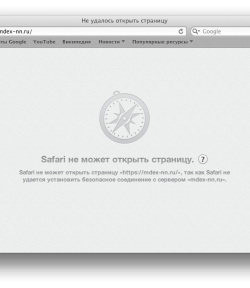



Если считаете статью полезной,
не ленитесь ставить лайки и делиться с друзьями.